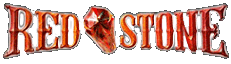- トップページ
- 加工
自分の画像を加工してみよう!
スクリーンショットを撮りまくろう!!
*スクリーンショットはEnterボタン上にあるF12を押すと取れるよ☆
スタートメニューを開く

まずは、OSのスタートメニューを開いてみましょう。
ページトップ検索
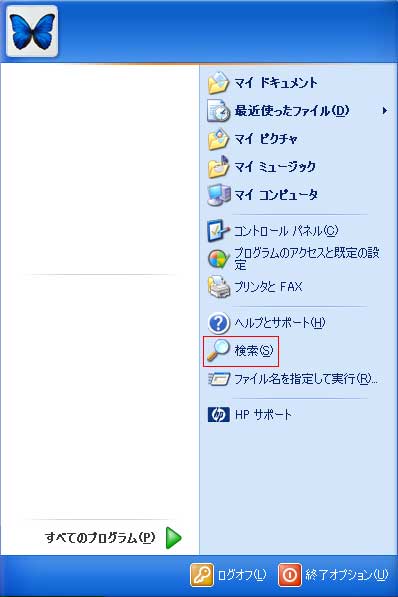
検索をクリックします。
ページトップ目的のファイルを探す

ファイルとフォルダすべて(L)をクリックします。
ページトップ「スクリーンショット」と記入

左側のメニューに検索欄が表示されたら「スクリーンショット」と記入し、検索ボタンをクリックします。
ページトップ目的のフォルダを開く
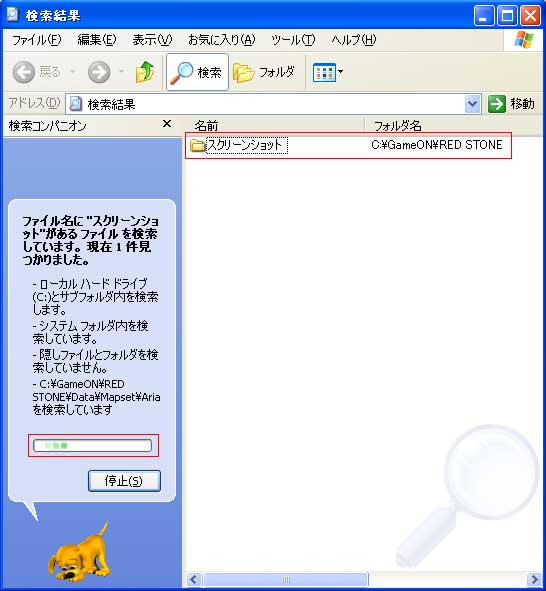
左側のメニューには検索状況が表示されます。
右側のスペースに「スクリーンショット」のフォルダが表示されたら、ダブルクリックでフォルダを開きます。
ここにはREDSTONE内で撮影したスクリーンショットの画像データが保存されています。
画像の編集

お探しの画像が見つかったら右クリックで画像メニューを開きます。
編集をクリックすると、画像の編集を行うことが出来ます。
画像の加工
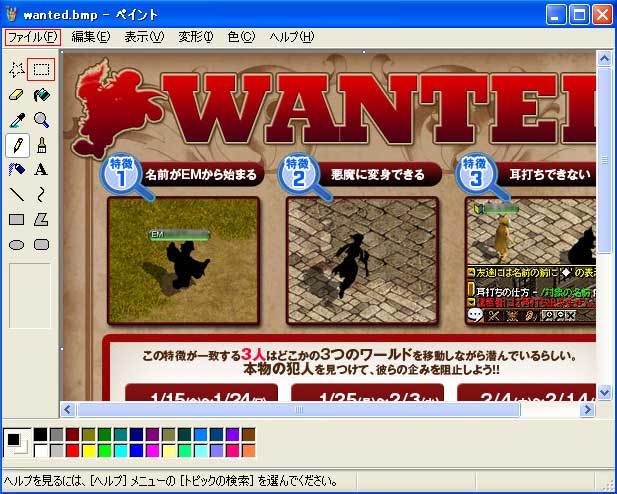
□の範囲モードで画像を好きな大きさに加工します。
ページトップ保存
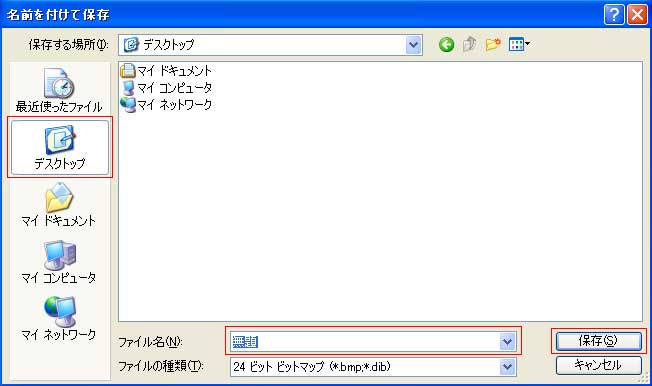
最後はデスクトップに保存すれば見失いません。
ページトップ